V posledních letech se proces nastavení iPhonu změnil stejně dramaticky jako samotné iPhony. Apple to stále usnadňuje. Ve skutečnosti je to tak snadné, že je jen několik věcí, které musíte udělat, abyste se mohli ze starého iPhonu přesunout na nový. A nastavení nového iPhonu XR od nuly není o nic těžší - pryč jsou dny ručního kopírování hesel, jen abychom se dostali na domovskou obrazovku.
Stále však existuje několik triků, které pomohou zajistit bezproblémový chod. Zde je návod, jak správně nastavit nový iPhone XR.
Obnovte iPhone XR ze zálohy
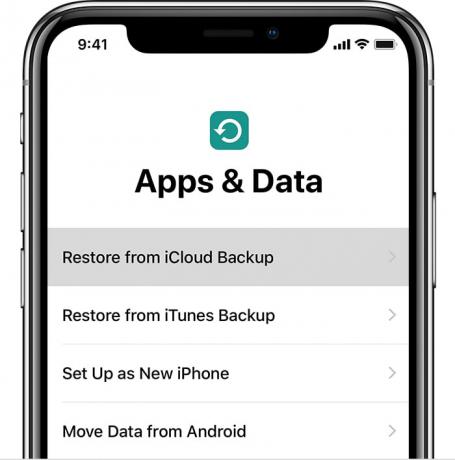
Foto: Apple
Toto je ruce dolů nejjednodušší způsob přejít ze starého telefonu na nový. Jediné, co musíte udělat, je zajistit si nedávnou zálohu ze svého stávajícího iPhonu (nebo dokonce iPadu) a poté namířit svůj nový iPhone XR na tuto zálohu na iCloudu.
Poté stáhne vše - všechna vaše nastavení, aplikace, hesla, dokonce i vaši tapetu.
Když je proces hotový - a může to chvíli trvat, v závislosti na rychlosti internetu a velikosti zálohy - bude to, jako byste starý iPhone nikdy neopustili. Dokonce i vaše karty Safari zůstanou nedotčené.
Chcete -li zálohovat, přejděte do nastavení iCloudu ve svém iPhonu a zkontrolujte, zda existuje nedávné automatické zálohování.
Pokud ne, udělejte to ručně. Vydejte se na Nastavení> Vaše jméno> iCloud> Zálohování iCloudu a klepněte na Zálohovat hned. Počkejte, až bude hotovo.
Automatické nastavení pro iPhone XR
Nyní použijete Automatické nastavení. Toto je k dispozici od iOS 11 a je to fantastická funkce. Na výzvu stačí přiblížit svá stará a nová zařízení k sobě a automatické nastavení se zkopíruje přes vaše Apple ID a domácí nastavení Wi-Fi. Je to jako AirDrop, pouze s jedním velmi konkrétním účelem.
Funguje to takto: Když poprvé zapnete svůj nový iPhone, všechna blízká zařízení iOS to zjistí a nabídnou automatické nastavení. Nové zařízení zobrazí na obrazovce vzor mračen teček a pomocí fotoaparátu svého starého zařízení to „naskenujete“ jako QR kód.
Pak už jen následujte. Vaše přihlašovací údaje do iCloudu, hesla k Wi-Fi a vše ostatní, co potřebujete, jsou přeneseny napříč. Je to opravdu úžasné.
Odtud můžete buď nastavit iPhone XR jako nové zařízení, nebo obnovit ze zálohy.
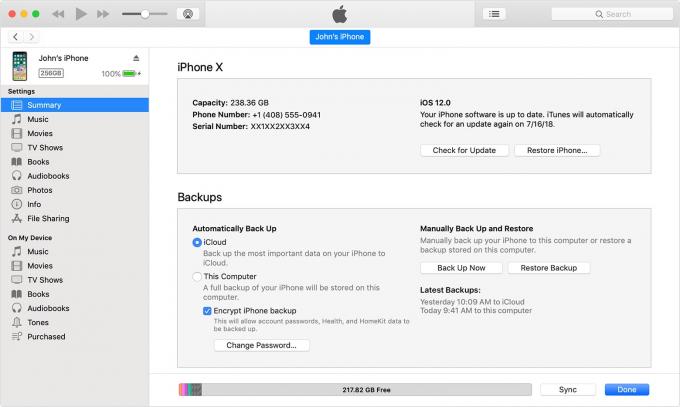
Foto: Apple
Jeden tip na obnovu ze záloh. Můžete dát přednost použijte zálohu iTunes místo zálohy na iCloud. Pokud to uděláte, uvědomte si, že to může trvat mnohem déle. Nezapomeňte také zašifrovat zálohu v iTunes. Tímto způsobem budou všechna vaše hesla také zálohována a obnovena. Nešifrované zálohy tyto citlivé informace neobsahují.
Zálohy a obnovy iTunes mohou být pomalé. Pokud máte rychlé připojení k internetu, obnova iCloudu je mnohem rychlejší. Pokud to neuděláte, pak je cestou k obnovení iTunes.
Nastavte Face ID
Face ID se používá mnohem snadněji než Touch ID a také se snáze nastavuje. Místo toho, abyste museli svůj iPhone trénovat pomocí otisků prstů, jeden po druhém, stačí se podívat do fotoaparátu a... to je téměř vše. Chcete -li ve svém iPhone nastavit Face ID, po výzvě během počátečního nastavení proveďte následující. (Pokud chcete začít znovu s telefonem, který jste dříve nastavili, přejděte na Nastavení> Face ID a hesloa klepněte na heslo, abyste mohli začít.)

Foto: Ste Smith/Cult of Mac
Pokud pravidelně sportujete druhý vzhled - jste klaun, chirurg, imitátor Elvise nebo něco podobného, můžete také nastavit alternativní vzhled. Chcete -li to nastavit, klepněte na tlačítko v nastavení Face ID.
Nastavení nového iPhone XR od nuly
Pokud nemáte starý iPhone nebo iPad, ze kterého byste mohli kopírovat nastavení, budete muset věci dělat ručně. Po prvním zapnutí iPhonu postupujte podle pokynů k výběru jazyka iPhonu, připojení k síti Wi-Fi a zadání hesla k Apple ID.
Jakmile dorazíte na domovskou obrazovku, je čas se podívat na náš příspěvek nastavit svůj nový iPhone X správným způsobem, který vás provede nejdůležitějšími nastaveními a vylepšeními.
Nastavení nového iPhonu XR je snadné. Ve skutečnosti je to v dnešní době tak snadné, že byste raději dali přednost rychlému nastavení jako nového iPhonu, místo abyste ho hned obnovovali, abyste si s ním mohli začít hrát rychleji. Poté, když jste připraveni, jej můžete resetovat, nechat obnovení běžet přes noc a ráno se probudit k novému novému iPhonu.

